
- •Построение простых графиков в декартовых координатах
- •1. Точечный график plot (X, y)
- •2. Столбцовые диаграммы
- •2.1. Столбцовая диаграмма с вертикальными столбцами
- •2.2. Столбцовая диаграмма с горизонтальными столбцами
- •3. Построение гистограмм
- •4. Цветные плоские круговые диаграммы
- •5. Цветные объемные круговые диаграммы
- •6. Установка титульной надписи
- •7. Установка осевых надписей
- •Xlabel('String')
- •8. Ввод текста в любое место графика
- •9. Позиционирование текста с помощью мыши
- •10. Вывод легенды
- •11. Управление свойствами осей графиков
- •12. Включение и выключение сетки
- •13. Наложение графиков друг на друга
- •14. Разбиение графического окна
- •15. Изменение масштаба графика
13. Наложение графиков друг на друга
Во многих случаях желательно построение многих наложенных друг на друга графиков в одном и том же окне. Для этого служит команда продолжения графических построений hold. Она используется в следующих формах:
-
hold on — обеспечивает продолжение вывода графиков в текущее окно, что позволяет добавлять последующие графики к уже существующим;
-
hold off — отменяет режим продолжения графических построений;
-
hold — работает как переключатель, последовательно включая режим продолжения графических построений и отменяя его.
Команда hold on устанавливает значение add для свойства NextPlot объектов figure и axes, a hold off устанавливает для этого свойства значение replace. Рекомендуется также ознакомиться с командами ishold, newplot, figure и axes.
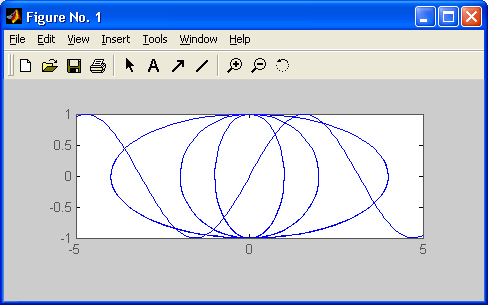
Рис. 16. Графики синусоиды и трех параметрических функций в одном окне
Приведенный ниже пример показывает, как с помощью команды hold on на график синусоиды накладываются еще три графика параметрически заданных функций:
& raquo; х--5:0.1:5;
» plot(x,sin(x))
» hold on
» plot(sin(x),cos(x))
» plot(2*sin(x),cos(x))
» plot(4*sin(x),cos(x))
» hold off
В конце приведенного фрагмента программы команда hold off отключает режим добавления графиков к ранее построенным графикам.
14. Разбиение графического окна
Бывает, что в одном окне надо расположить несколько координатных осей с различными графиками без наложения их друг на друга. Для этого используются команды subplot, применяемые перед построением графиков:
-
subplot — создает новые объекты класса axes (подокна);
-
subplot(m.n.p) или subplot(mnp) — разбивает графическое окно на тхп подокон, при этом m — число подокон по горизонтали, n — число подокон по вертикали, а р— номер подокна, в которое будет выводиться текущий график (подокна отсчитываются последовательно по строкам);
-
subplot(H), где Н — дескриптор для объекта axes, дает альтернативный способ задания подокна для текущего графика;
-
subplot( 'position',[left bottom width height]) — создает подокно с заданными нормализованными координатами (в пределах от 0.0 до 1.0);
-
subplot(lll) Hclf reset — удаляют все подокна и возвращают графическое окно в обычное состояние.
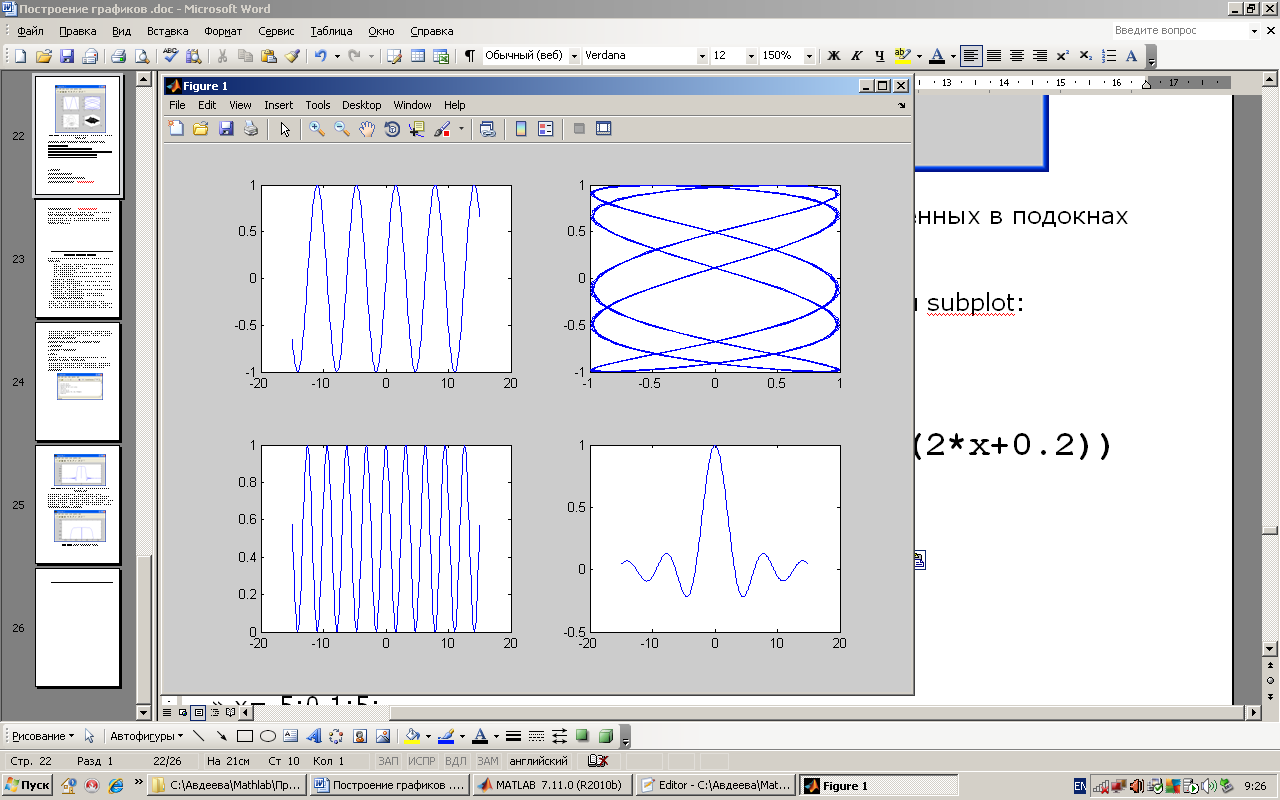
Рис. 17. Четыре графика различного типа, размещенных в подокнах одного окна
x=-15:0.1:15;
subplot(2,2,1),plot(x,sin(x))
subplot(2,2,2),plot(sin(5*x),cos(2*x+0.2))
subplot(2,2,3),plot(x,cos(x).^2)
subplot(2,2,4),plot(x,sin(x)./x)
В этом примере последовательно строятся четыре графика различного типа, размещаемых в разных подокнах (рис. 6.42).
Следует отметить, что для всех графиков возможна индивидуальная установка дополнительных объектов, например титульных надписей, надписей по осям и т. д.
15. Изменение масштаба графика
Для изменения масштаба двумерных графиков используются команды класса zoom:
-
zoom — переключает состояние режима интерактивного изменения масштаба для текущего графика;
-
zoom (FACTOR) устанавливает масштаб в соответствии с коэффициентом FACTOR;
-
zoom on — включает режим интерактивного изменения масштаба для текущего графика;
-
zoom off — выключает режим интерактивного изменения масштаба для текущего графика;
-
zoom out — обеспечивает полный просмотр, т. е. устанавливает стандартный масштаб графика;
-
zoom xon или zoom yon — включает режим изменения масштаба только по оси х или по оси у;
-
zoom reset — запоминает текущий масштаб в качестве масштаба по умолчанию для данного графика;
-
zoom(FIG,OPTION) — применяется к графику, заданному дескриптором FIG, при этом OPTION может быть любым из перечисленных выше аргументов.
Команда zoom позволяет управлять масштабированием графика с помощью мыши. Для этого надо подвести курсор мыши к интересующей вас области рисунка. Если команда zoom включена (on), то нажатие левой кнопки увеличивает масштаб вдвое, а правой — уменьшает вдвое. При нажатой левой кнопке мыши можно выделить пунктирным черным прямоугольником нужный участок графика — при отпускании кнопки он появится в увеличенном виде и в том масштабе, который соответствует выделяющему прямоугольнику.
Рассмотрим работу команды zoom на следующем примере:
» х=-5:0.01:5;
» plot(x,sin(x. ^ 5)./(x.^5+eps))
» zoom on
Рис.18 показывает график функции данного примера в режиме выделения его участка с помощью мыши.
После прекращения манипуляций левой кнопкой мыши график примет вид, показанный на рис. 6.44. Теперь в полный размер графического окна будет развернуто изображение, попавшее в выделяющий прямоугольник.
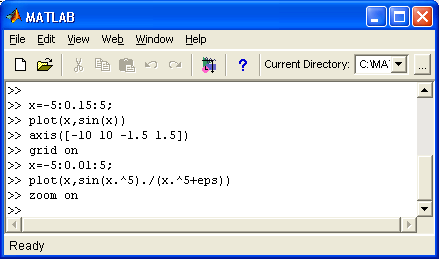
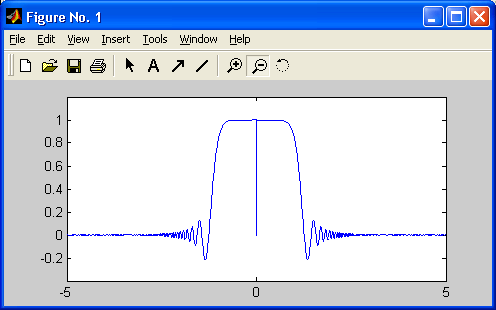
Рис. 18. Выделение части графика мышью при использовании команды zoom
Команда zoom, таким образом, выполняет функцию «лупы», позволяющей наблюдать в увеличенном виде отдельные фрагменты сложных графиков. Однако следует учитывать, что для наблюдения фрагментов графиков при высоком увеличении они должны быть заданы большим количеством точек. Иначе вид отдельных фрагментов и тем более особых точек (в нашем случае это точка при х вблизи нуля) будет существенно отличаться от истинного.
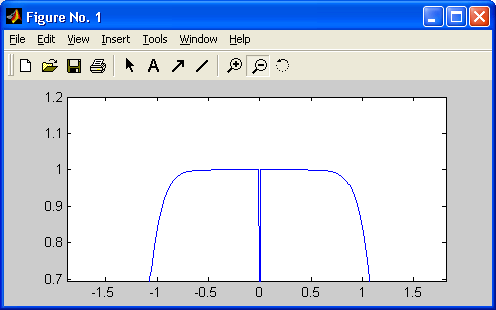
Рис. 18a. График выделенного участка
Авдеева Л.В. Графика в Matlab
